Питання
Проблема: як виправити, що комп’ютер постійно вимикається?
Привіт! Мій комп’ютер неодноразово перезавантажується під час викупу. Потім він не може перезапуститися принаймні кілька хвилин. Я не знаю, чи це перегрівається, чи що, тому що він, здається, зовсім не гарячий, а інших проблем, крім цього раптового відключення, не виникає. Комп’ютер випадково вимикається, коли я дивлюся фільми, працюю над деякими документами тощо. Конкретні програми не винні. Чи можете ви запропонувати щось, що могло б вирішити цю проблему?
Вирішена відповідь
Якщо ваш комп’ютер випадково вимикається без жодних помилок чи попереджень, проблема може бути не такою важливою.[1] У більшості випадків спонтанні вимкнення можуть бути викликані проблемами апаратного чи програмного забезпечення або ізольованими подіями. Якщо це повторюється, вам потрібно спочатку перевірити деякі драйвери, програми, файли та інші функції, щоб визначити конкретну причину випадкового перезавантаження або завершення роботи.
Іншою причиною, чому комп’ютер випадково вимикається, можуть бути проблеми з батареєю або хитрий режим сну, проблеми із запуском. Звичайно, ці несподівані відключення викликають розчарування і нервові зриви, і це цілком нормально. Це на BSOD,[2] тому не панікуйте. Випадкове відключення може зіпсувати вашу роботу, пошкодити деякі файли або зіпсувати вашу роботу, оскільки ті завдання, які, швидше за все, не відновлюються після перезавантаження.
Коли комп’ютер продовжує вимикатися, ваш комп’ютер Windows може постраждати від шкідливих програм[3] також, але це не найпоширеніша причина таких проблем. Якщо ви бачите пристрій без належного догляду, різні проблеми можуть спровокувати відключення. Це стосується бруду, волосся, забруднення, іншого сміття, проблем з вентилятором, розгону чи безперервної роботи, які значно знижують пристрій.
Комп’ютер випадково вимикається, коли виникають певні проблеми з операційною системою або оновленням BIOS, тому оновлення інформації може значно змінити ситуацію. Під час випадкового вимикання комп’ютера на екрані з’являються важливі помилки та коди, тому це має означати, що проблему легко виправити і не є постійною чи вирішальною.
У більшості випадків, коли мова заходить про новіші пристрої та сучасні комп’ютери, є функції, які після перегріву будь-якого з компонентів системи вимикаються. Існує багато причин, через які перегрів може призвести до незворотного пошкодження комп’ютера, тому це чудова функція. Однак, коли комп’ютер випадково вимикається, люди можуть втратити роботу. Це може бути причиною, але оскільки існує багато можливих тригерів, ми перерахували багато рішень для конкретної проблеми. 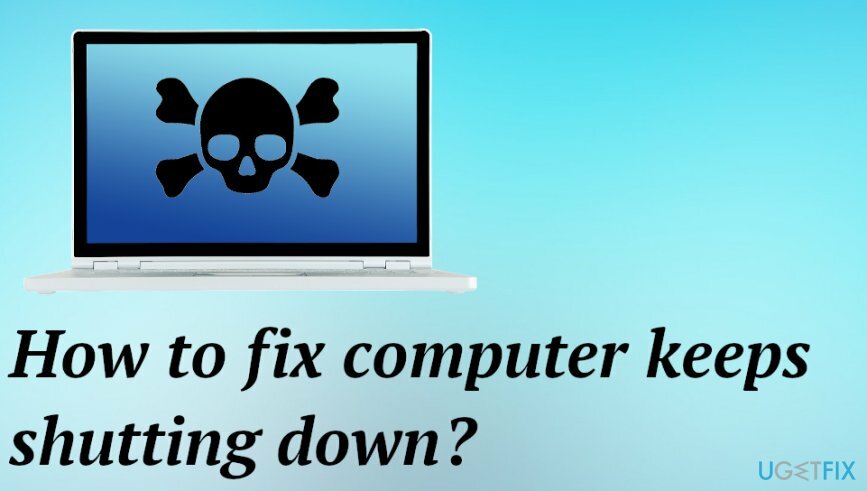
Як виправити комп'ютер постійно вимикається
Щоб відремонтувати пошкоджену систему, необхідно придбати ліцензійну версію Reimage Reimage.
Незважаючи на те, що коли комп’ютер випадково вимикається, немає повідомлень про помилки чи попереджень, головною причиною цього, ймовірно, є перегрів. Якщо комп’ютер випадково вимикається один або два рази, це може бути причиною кібервірусу, але небезпека для системи через перегрів може бути більш серйозною. Звичайно, спочатку вам слід визначити, чи не викликають особливе розчарування будь-які ПНП або шкідливі програми. Ви можете бігти ReimageПральна машина Mac X9 і з’ясуйте, чи є в системі будь-які проблеми, пов’язані з кібер-зараженням або ураженими файлами. Цей інструмент для ремонту ПК може навіть виправити деякі пошкоджені файли та заощадити ваш час. Якщо комп’ютер все одно випадково вимикається, виконайте наведені нижче дії.
Перевірте драйвери, щоб виправити проблему постійного вимикання комп’ютера
Щоб відремонтувати пошкоджену систему, необхідно придбати ліцензійну версію Reimage Reimage.
- Клацніть правою кнопкою миші Пуск і запуск Диспетчер пристроїв.
- Знайдіть до Відеоадаптери.
- Клацніть правою кнопкою миші на графічний процесор і відкритий Властивості.
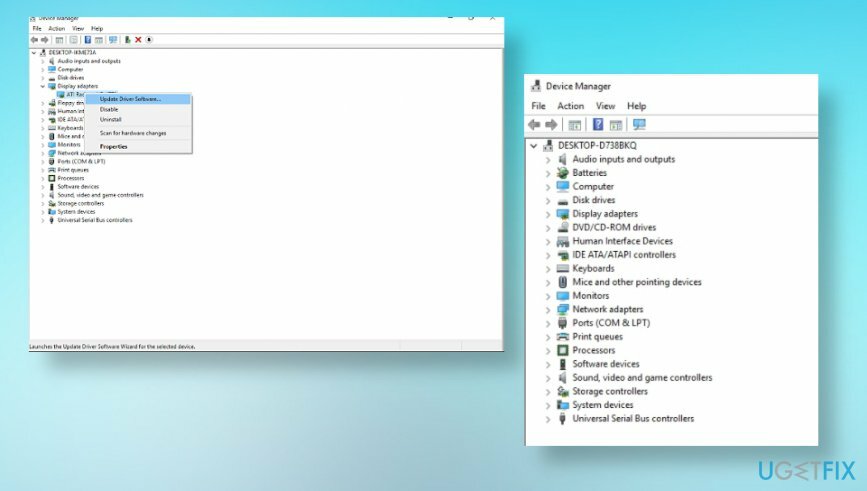
- The Вкладка Деталі відкривається, тому вибирайте Апаратне забезпечення і скопіюйте перший рядок.
- Вставити це і шукати. Ви побачите точну назву та відомості про графічний процесор, який ви використовуєте.
- Знайдіть офіційного постачальника драйверів і встановити останні.
- Або ви можете оновити їх, вибравши Оновлення варіант.
Вимкніть швидкий запуск і виправте випадкове вимикання ПК таким чином
Щоб відремонтувати пошкоджену систему, необхідно придбати ліцензійну версію Reimage Reimage.
- Відкрийте Панель управління і виберіть Перегляд за великими значками.
- Натисніть Параметри живлення.
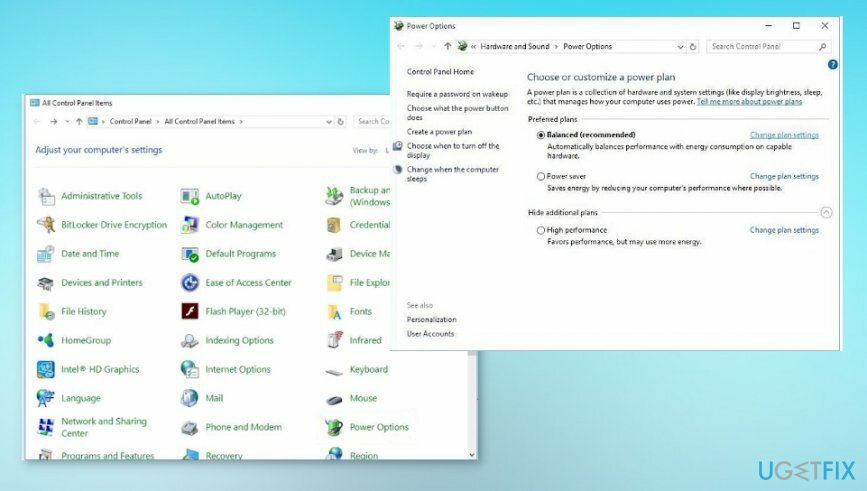
- Виберіть, що роблять кнопки живлення.
- Натисніть Змініть налаштування, які зараз недоступні.
- Йти до Налаштування вимкнення і зніміть прапорець Увімкніть швидкий запуск і Зберегти зміни.
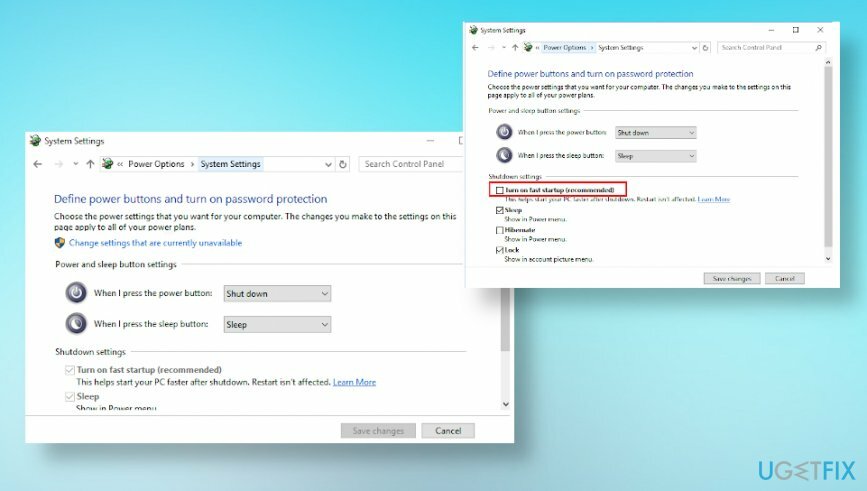
Оновіть BIOS, щоб виправити, що комп’ютер постійно вимикається
Щоб відремонтувати пошкоджену систему, необхідно придбати ліцензійну версію Reimage Reimage.
Це крок, який вимагає конкретного виробника та офіційних джерел. Ви можете оновити BIOS, знайшовши їх в Інтернеті. Офіційні постачальники також повинні включати кроки для цього складного процесу та переконатися, що ви все робите правильно. Цей крок може мати вирішальне значення, якщо він виконаний погано, тому покладайтеся на спеціалістів з ремонту комп’ютерів.
Вимкніть сплячий режим, щоб виправити, що комп’ютер постійно вимикається
Щоб відремонтувати пошкоджену систему, необхідно придбати ліцензійну версію Reimage Reimage.
- Йти до Налаштування і знайти Системні налаштування.
- Виберіть Харчування та сон і перейти до Екран і режим сну.
- Вибір для сну Ніколи.
Виправляйте свої помилки автоматично
Команда ugetfix.com намагається зробити все можливе, щоб допомогти користувачам знайти найкращі рішення для усунення їхніх помилок. Якщо ви не хочете боротися з методами ручного ремонту, скористайтеся автоматичним програмним забезпеченням. Усі рекомендовані продукти перевірені та схвалені нашими професіоналами. Нижче наведено інструменти, які можна використовувати, щоб виправити помилку:
Пропозиція
зробіть це зараз!
Завантажити виправленняЩастя
Гарантія
зробіть це зараз!
Завантажити виправленняЩастя
Гарантія
Якщо вам не вдалося виправити помилку за допомогою Reimage, зверніться по допомогу до нашої служби підтримки. Будь ласка, повідомте нам усі деталі, які, на вашу думку, ми повинні знати про вашу проблему.
Цей запатентований процес ремонту використовує базу даних з 25 мільйонів компонентів, які можуть замінити будь-який пошкоджений або відсутній файл на комп’ютері користувача.
Щоб відремонтувати пошкоджену систему, необхідно придбати ліцензійну версію Reimage інструмент для видалення шкідливих програм.

Щоб залишатися повністю анонімним і не допускати провайдера та уряд від шпигунства на вас, ви повинні працювати Приватний доступ до Інтернету VPN. Це дозволить вам підключатися до Інтернету, будучи повністю анонімним, шифруючи всю інформацію, запобігаючи трекерам, рекламі, а також шкідливому вмісту. Найголовніше, ви зупините незаконне спостереження, яке АНБ та інші державні установи здійснюють за вашою спиною.
Під час використання комп’ютера в будь-який момент можуть статися непередбачені обставини: він може вимкнутися через відключення електроенергії, а Може виникнути синій екран смерті (BSoD) або випадкові оновлення Windows, коли ви від’їхали на кілька хвилин. В результаті ваші шкільні завдання, важливі документи та інші дані можуть бути втрачені. До одужати втрачені файли, ви можете використовувати Data Recovery Pro – він шукає копії файлів, які все ще доступні на вашому жорсткому диску, і швидко їх витягує.